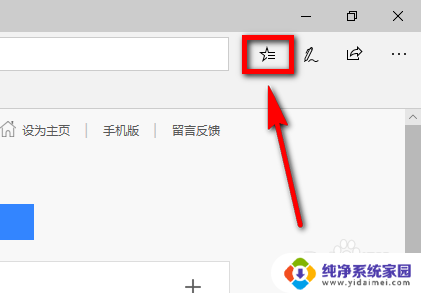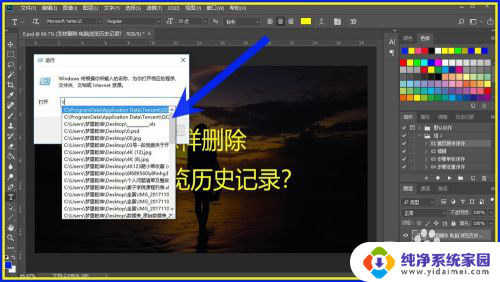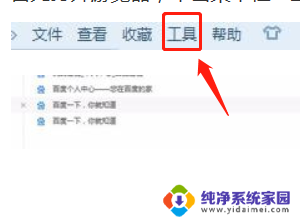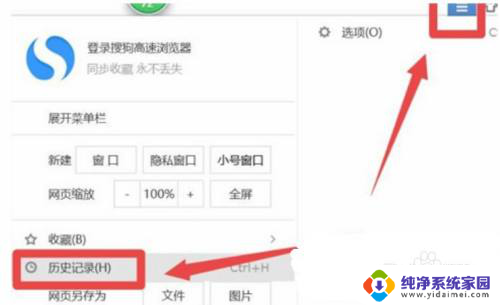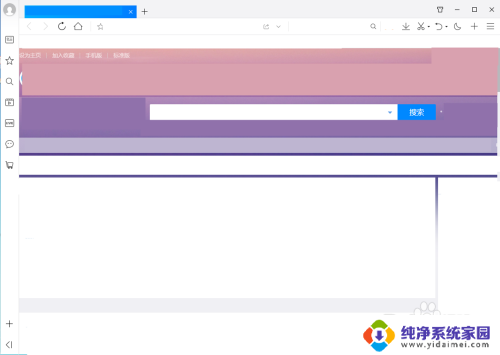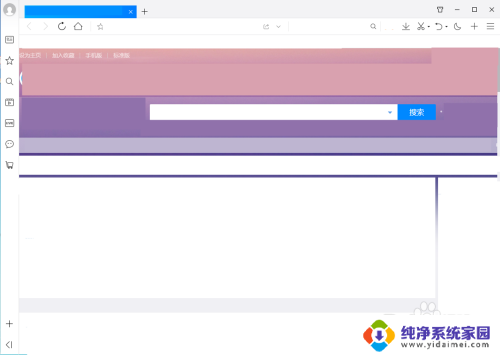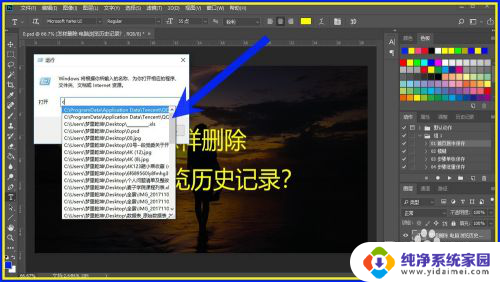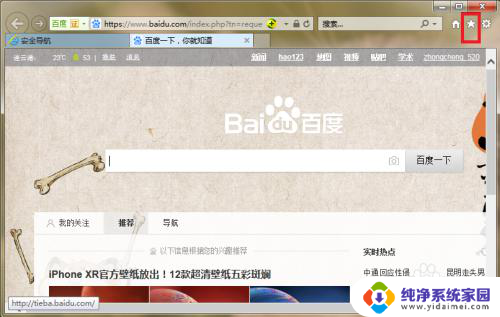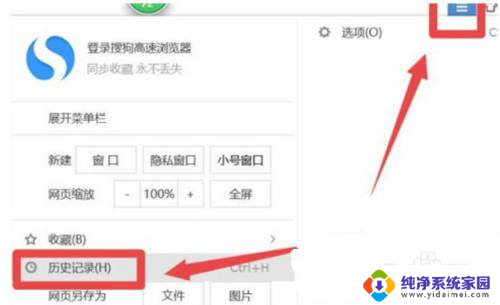电脑浏览记录在哪里找到 edge浏览器怎么找回浏览历史记录
电脑浏览记录在哪里找到,随着科技的进步和互联网的普及,电脑浏览器成为我们日常生活中必不可少的工具之一,而在使用浏览器的过程中,我们经常会遇到一些意外情况,比如不小心关闭了浏览器窗口,或者误删了浏览历史记录。当我们使用Edge浏览器时,我们应该在哪里找到浏览记录呢?如果我们不小心删除了浏览历史记录,又该如何找回呢?本文将为大家详细介绍Edge浏览器的浏览历史记录位置以及找回浏览历史记录的方法,希望能够帮助大家更好地利用浏览器资源。
具体方法:
1.开打edge浏览器,在浏览器右上方点击图示位置的五角星图标。
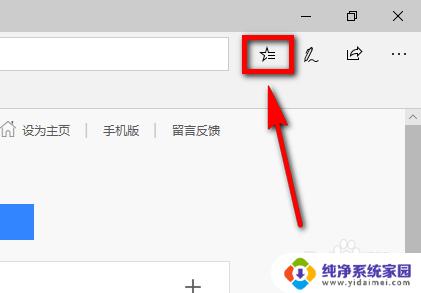
2.点击五角星图标后会弹出一个展开一个页面,在页面左侧栏目中是菜单栏。在菜单栏中点击选择钟表图标。
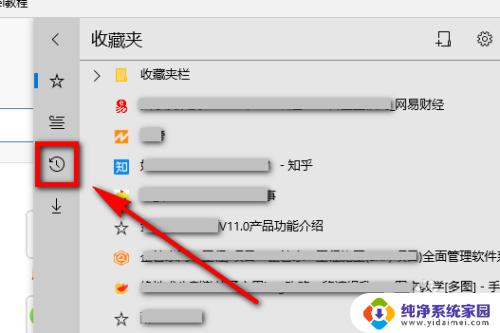
3.点击钟表图标以后在其右侧显示浏览历史,但是浏览历史是空的。
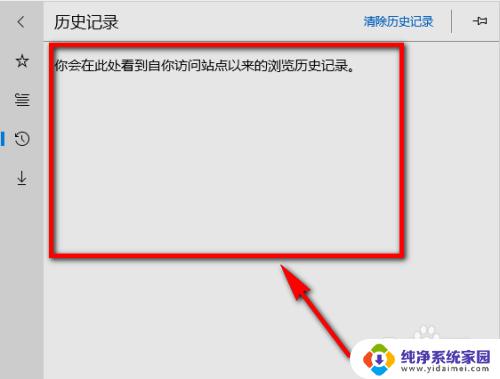
4.不要着急关闭窗口,稍微等上几秒中这个空的浏览历史页面就会显示出浏览的内容了。不过这里显示的是你在1小时以内浏览过的网页,如果你想查找更早时间浏览过的网页的话,继续看下文。
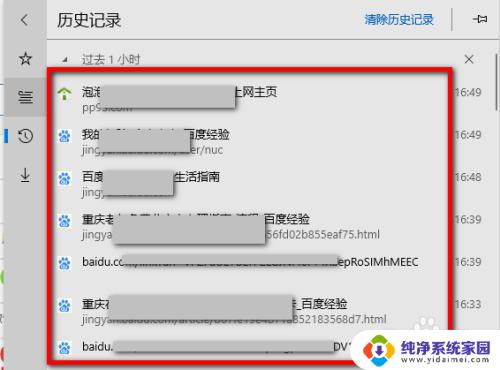
5.点击图示位置的小三角符号,点击之后1小时内的浏览记录就会收起来。
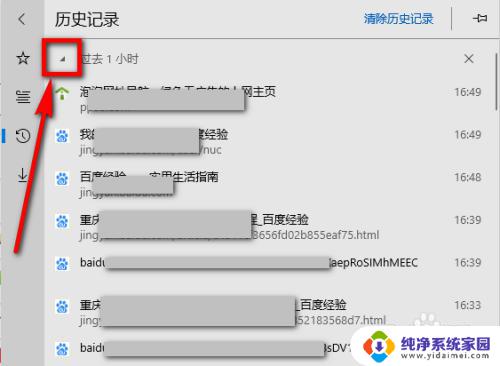
6.浏览记录收起来之后,在图示区域会看到一个列表,列表中是对历史浏览记录按时间的分类。估计你查看要找网页的时间,在列表中点击图示位置的小三角符号。将该时间段内的浏览记录展开。
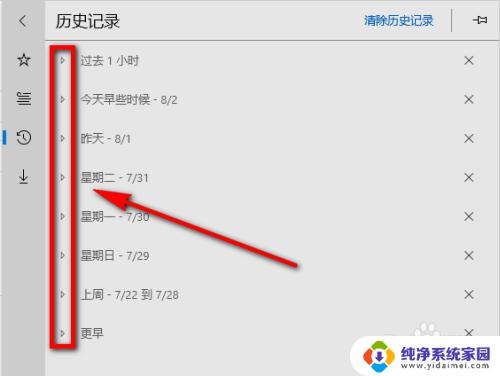
7.展开以后就能看到该时段内的浏览记录了,在记录中找到你浏览过的网页就ok了。
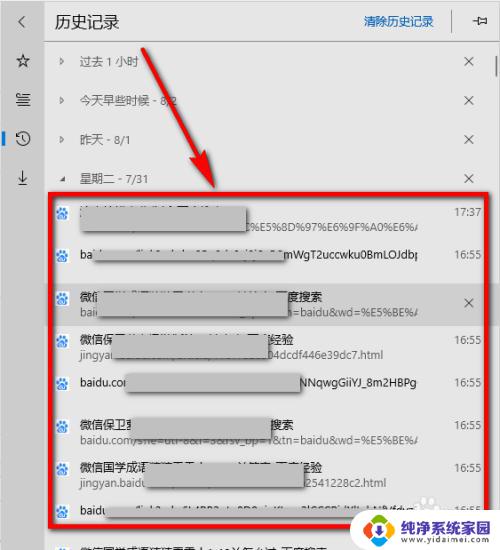
以上是电脑浏览记录存储位置的全部内容,希望这些方法能对遇到相同问题的朋友们提供帮助。